7 Özel Bileşenleri ve Düzenleri Yönetme
Geliştirici olarak, özel bileşen ve düzenleri oluşturabilir ve idare edebilirsiniz. Siteye katkıda bulunan olarak, üçüncü taraf bileşenleri (uygulamalar) ve bileşen gruplarını kaydedebilirsiniz.
Özel bileşenlerde düzenleyicide oluşturduğunuz bileşen gruplarının yanı sıra, bu bölümde açıklanan seçenekleri kullanarak oluşturduğunuz yerel ve uzak bileşenler de vardır. Özel düzenler sayfadaki yuvada bileşenleri düzenlemek üzere bölüm düzenleri ve içerik öğesinde alanları düzenlemek üzere de içerik düzenleri içerir.
Siteniz ile bileşenleri nasıl kullanacağınızı öğrenmek için bkz. Sayfa İçeriğini Düzenleme.
Tek tek bileşenleri kullanma hakkında bilgi için bkz. Yerleşik Bileşenleri Kullanma.
Kendi bileşenlerinizi nasıl oluşturacağınız hakkında detaylar için bkz. Bileşen Geliştirme.
Özel Bileşenleri Anlama
Bileşenler, web sayfasının parçalarıdır. Bir web sayfasını görüntülediğinizde ne görüyorsunuz? Birkaç başlık, birkaç paragraf metin ve sitedeki diğer sayfaların bağlantılarını görürsünüz. Ayrıca resimler, içerikler, bölücüler, eşlemeler ve galeriler de görebilirsiniz. Bu öğelerin tümü bileşendir.
Sayfaya bileşen eklemek için ![]() bağlantısının Düzenle olarak ayarlandığına emin olun,
bağlantısının Düzenle olarak ayarlandığına emin olun, ![]() simgesine tıklayın ve kullanmak istediğiniz bileşen tipini seçin.
simgesine tıklayın ve kullanmak istediğiniz bileşen tipini seçin.
Bileşeni panelden sayfadaki yuvaya sürükleyin. Hepsi bu kadar. Başlıkları, paragrafları, resimleri ve diğer bileşenleri sayfada istediğiniz yere sürükleyin ve bırakın.
Kolaylıkla uzak bileşenleri (uygulamaları) kaydedebilir ve kapsama alabilirsiniz ve hatta bileşen idarecisindeki seçenekleri kullanarak kendi bileşenlerinizi oluşturabilirsiniz. Geliştirici'ye ve ardından Tüm Bileşenleri Görüntüle'ye tıklayın.
Yeni bir lokal bileşen oluşturmak veya uzak bir bileşeni kaydetmek için Oluştur öğesine tıklayın ve ilişkili seçeneği seçin. Bu yol ile oluşturulan ve paylaşılan bileşenler düzenleyicideki özel bileşenler panelinde listelenir.
Kendi bileşenlerinizi nasıl oluşturacağınız hakkında detaylar için bkz. Bileşen Geliştirme.
Uzak Bileşenler
Kullanmak istediğiniz üçüncü taraf bir bileşene sahipseniz (uygulama), tek yapmanız gereken bunu kaydetmek ve sitenizde kullanmaktır. İşte bu kadar kolay.
Uzak bir bileşeni kaydederseniz, uzak bileşenin kendisi için URL'yi ve uzak bileşen için bir web yetkilisinin belirleyebileceği herhangi bir ayar için ikinci bir URL belirlersiniz.
Uzak bir bileşeni kaydetmenizden sonra, diğer kullanıcılar ile paylaşabilirsiniz. Sahip olduğunuz veya sizinle paylaşılan kayıtlı uzak bileşenler, Site Builder'daki Özel Bileşenler panelinde listelenir.
Herhangi diğer bileşen ile aynı şekilde düzenleyici içindeki uzak bir bileşen için nitelikleri değiştirebilirsiniz. Sadece ![]() menü simgesine tıklayın ve Ayarlar'a tıklayın. Özel düğmesi uzak bileşeni kaydettiğinizde belirttiğiniz ayarlar URL'sini açar.
menü simgesine tıklayın ve Ayarlar'a tıklayın. Özel düğmesi uzak bileşeni kaydettiğinizde belirttiğiniz ayarlar URL'sini açar.
Not:
Uzaktaki bileşenler Oracle Content Management uygulamasını barındıran sunucudan farklı bir sunucuda barındırıldıklarından, güvenlik amacıyla bir satır içi çerçeve içine alınırlar (iframe öğesi kullanılarak). Tüm uzak bileşenler satır içi çerçeve içine alınamaz. Çerçeve içine alınıp alınamayacağını öğrenmek için sağlayıcıya başvurun.Yerel Bileşenler
Geliştiriciler, Oracle Content Management tarafından sağlanan aynı özellik ve yeteneklere erişimli bileşenler oluşturabilir. Bileşeni doğrudan sayfaya ekleyebilir veya iframe öğesiyle bir satır içi çerçeve içine alabilirsiniz.
Yerel bir bileşen oluşturmak için Oluştur'a tıklayın, tam fonksiyonel örnek bileşen belirlediğiniz bir ad ile ve benzersiz tanımlayıcı ile bileşenler listesine eklenir. Bir geliştirici olarak, kendi çözümlerinizi oluşturmak için örneği değiştirebilirsiniz.
Kendi bileşenlerinizi nasıl oluşturacağınız hakkında detaylar için bkz. Bileşen Geliştirme.
Düzenleri Anlama
Bir sayfa düzeni, sayfadaki yuvaları ve içeriği ayarlar. yuva içindeki içeriği ayarlar. Bir içerik düzeni, içerik öğesindeki alanları ayarlar.
Genel olarak, bir düzen içeriğin sunumunu belirtir ancak içeriğin kendisini belirtmez. İçeriği sunusundan ayırmak aynı içeriği farklı yollarla temsil etmeyi ve içeriğe dokunmaya gerek kalmadan sunuyu değiştirmeyi kolaylaştırır.
Sayfa Düzeni
Siteye bir sayfa eklediğinizde bu sayfa için kullanılacak düzeni de seçersiniz. Her düzen, sayfada yuva adı verilen, katkıda bulunanı içeriği sürükleyip bırakabileceği alanlar içerir. Bir sayfa düzeni, sayfadaki yuvaların sayısını ve konumunu tanımlar. Bir düzen ayrıca sayfada önceden tanımlanan ve konumlandırılan içerik içerebilir. Bu içerik bir şirket logosu gibi statik ve düzenlenemez olabilir veya katkıda bulunanın pozisyon veya görünümünü değiştiremeyeceği ancak başlık metni gibi özelliklerini değiştirebileceği en az düzeyde düzenlenebilir olabilir.
Sayfa düzenleri temada saklanırlar. Temalar bir veya daha fazla sayfa düzenine sahip olabilir. Geliştirici olarak, yeni bir tema oluşturmak için mevcut bir temayı kopyalayarak değiştirebilirsiniz. Bkz. Yerleşim Geliştirme.
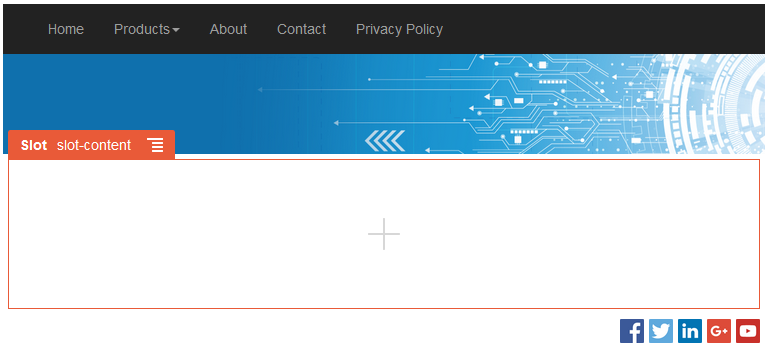
''GUID-0D1E20B4-F6E9-4C58-BD3F-2D530C5E6504-default.png'' çiziminin açıklaması
Bölüm Düzeni
Bölüm düzeni kendisine eklenen içeriği otomatik olarak düzenler, bir katkıda bulunanın sayfada formatlama için zaman harcamadan içerik eklemesini kolaylaştırır. Örnek olarak, bir bölüm düzeni içeriği birden fazla sütuna veya dikey bir listeye otomatik olarak düzenleyebilir. Site katkıda bulunanı içeriği düzenlemek için bir veya daha fazla bölüm düzenini bir yuvaya ekleyebilir.
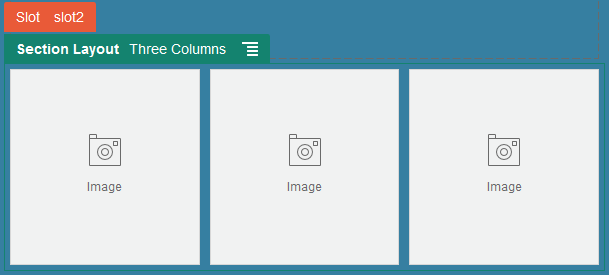
''GUID-36A933A5-73C5-4587-8009-927D948AB023-default.png'' çiziminin açıklaması
Sağlanan düzenlere ek olarak, belirli düzen sorunlarını çözmek için veya katkıda bulunanlara yönelik yazarlığı basitleştirmek için ek bölüm düzenleri oluşturabilir. Bir tema tasarımcısı bir sayfa düzenindeki yuvaya bölüm düzenleri de oluşturabilir. Bkz. Yerleşim Geliştirme.
İçerik Düzeni
Kurumsal kullanıcıysanız, sizin için sağlanan içerik tipleri ve yerleşimleri esas alarak içerik öğeleri oluşturabilir ve kullanabilirsiniz. Bu yolla yapılandırılan içerik, katkıda bulunan olarak size Site Builder dışında bir içerik öğesi için içerik toplama imkanı tanır. İçerik tipi ile ilişkili içerik düzenleri site tasarımcısının birleştirilen içeriğe dokunmak zorunda kalmadan içerik öğesini farklı bağlamlarda görüntülemesini mümkün kılar. Geliştirici olarak, sağlanan düzen öndeğerinden yeni düzenler oluşturabilirsiniz. Bkz. Yerleşim Geliştirme.
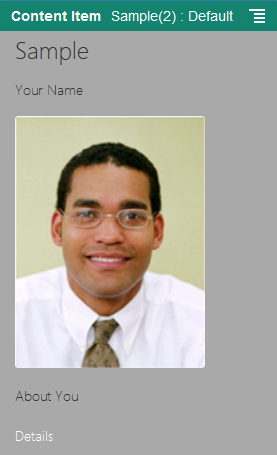
''GUID-6BFCEB85-93E9-49BA-B4B8-6170DBE40210-default.png'' çiziminin açıklaması
.
Özel Bileşenleri ve Düzenleri Kullanma
Geliştirici olarak, özel bileşen ve düzenleri oluşturabilir ve idare edebilirsiniz. Siteye katkıda bulunan olarak, üçüncü taraf bileşenleri (uygulamalar) ve bileşen gruplarını kaydedebilirsiniz.
Özel bileşenlerde düzenleyicide oluşturduğunuz bileşen gruplarının yanı sıra, aşağıda açıklanan seçenekleri kullanarak oluşturduğunuz yerel ve uzak bileşenler de vardır. Kullanmak istediğiniz üçüncü taraf bir uygulamaya sahipseniz (uzak bileşen), tek yapmanız gereken bunu kaydetmek ve sitenizde kullanmaktır. Geliştiriciler ayrıca, Oracle Content Management tarafından sağlanan aynı özellik ve yeteneklere erişimli yerel bileşenler oluşturabilir.
Özel düzenler sayfadaki yuvada bileşenleri düzenlemek üzere bölüm düzenleri ve içerik öğesinde alanları düzenlemek üzere de içerik düzenleri içerir.
Aşağıdaki görevleri gerçekleştirmek için Bileşenler sayfasındaki menü çubuğunda veya sağ tıklama menüsünde bulunan seçenekleri kullanın.
| Görev | Açıklama |
|---|---|
|
Uzak bir bileşeni kaydetme |
Uzak bir bileşeni kaydederseniz, uzak bileşenin kendisi için URL'yi ve uzak bileşen için bir web yetkilisinin belirleyebileceği herhangi bir ayar için ikinci bir URL belirlersiniz. Bileşen oluşturulabilmeniz için yöneticiniz önce Oluştur menüsündeki seçenekleri etkinleştirmelidir. Bileşenler sayfasında Oluştur menüsünü göremezseniz yöneticiniz ile iletişime geçin. Uzak bir bileşeni kaydetmek için Oluştur'a tıklayın ve ilişkili seçeneği belirtin. Bkz. Uzak Bileşenleri Kaydetme. |
|
Yerel bileşen veya düzen oluşturma |
Yerel bir bileşen veya düzen oluşturduğunuzda, kendi bileşeninizi veya düzeninizi oluşturmak için temel olarak kullanacağınız tam fonksiyonel örnek bir bileşene veya düzene sahip olursunuz. Bileşen veya düzen oluşturulabilmeniz için yöneticiniz önce Oluştur menüsündeki seçenekleri etkinleştirmelidir. Bileşenler sayfasında Oluştur menüsünü göremezseniz yöneticiniz ile iletişime geçin. Yeni bir yerel bileşen veya düzen oluşturmak için Oluştur'a tıklayın ve ilişkili seçeneği belirtin. Bkz. Yerel Bileşenler, Yerleşimler, İçerik Alanı Düzenleyicileri veya İçerik Formları Oluşturma. Bileşen oluşturmanın diğer yolları hakkında bilgi için bkz. Bileşen Geliştirme. |
|
Bir bileşen veya düzeni kopyalayın |
Mevcut bir bileşeni veya düzeni kopyalayarak ve kopyada değişiklik yaparak yeni bir bileşen veya düzen oluşturabilirsiniz. Not: Bir bileşeni veya düzeni oluşturduktan veya kaydettikten sonra adını değiştiremezsiniz. Bileşeni veya düzeni kopyalayabilir ve bu kopya için farklı bir ad belirleyebilirsiniz. Uzak bileşenler için anahtar değeri dahil tüm diğer kayıt bilgileri korunur. Bilgi paylaşım bilgileri kayıt bilgilerinden bağımsızdır ve kopyalanmadı.Kopyalamak istediğiniz bileşene veya düzene sağ tıklayın ve Kopyala'yı seçin. Bir ad girin ve Kopyala'ya tıklayın. Harf, sayı, alt çizgi (_) ve tire (-) kullanabilirsiniz. Boşluk girerseniz bu otomatik olarak tireyle değiştirilir. |
| İçerik Alanı Düzenleyicisi Oluşturma | Veri alanının görünümünü kontrol etmek için bir içerik tipi oluştururken yükseltilip kullanılabilecek bir içerik alanı düzenleyicisi oluşturabilirsiniz. Ortam ve Referans harici tüm veri tipleri desteklenir. Bir içerik tipi oluştururken bileşenin kullanılabilmesi için önce yükseltilmesi gerekir. |
|
Bir bileşen veya düzeni paylaşın |
Bileşeninizi veya yerleşiminizi diğer Oracle Content Management kullanıcılarıyla paylaşabilirsiniz. Bir bileşeni veya düzeni paylaşabilmek için sahibi olmalısınız veya size İdareci rolü atanmış olmalıdır. Bir bileşeni veya düzeni paylaşırken, kullanıcının bileşen veya düzen ile neler yapabileceğini tanımlamak için kullanıcıya bir rol atarsınız. Paylaşmak istediğiniz bileşene veya düzene sağ tıklayın, Paylaş'ı seçin ve Üye Ekle'ye tıklayın. Bir ya da daha fazla kullanıcı adı veya e-posta girin ve bu rollerin birini atayın:
|
|
Bir bileşen veya düzeni düzenleyin |
Web geliştiricisi iseniz, tek bileşen veya düzen dosyalarını indirip değiştirebilir veya masaüstü uygulamasını kullanarak yerel sisteminizde yaptığınız değişiklikleri senkronize edebilirsiniz. Ayrıca, bileşeni veya düzeni tek olarak veya varsa özel bileşenleri ve bölüm düzenlerini içeren bir şablon paketinin parçası olarak dışa aktarabilir ve tercih ettiğiniz geliştirme ortamında bu paketle çevrimdışı çalışabilirsiniz. Bir bileşende veya düzende değişiklik yaparsanız, bileşeni veya düzeni kullanan sitelerin bu değişiklikleri yansıtması için bileşeni veya düzeni yayımlamanız gerekir. |
|
Bileşeni veya düzeni dışa veya içe aktarma |
Bir bileşeni veya düzeni çevrim dışı olarak değiştirmek için dışa aktarabilirsiniz ve onu yeni bir bileşen veya düzen olarak veya mevcut bileşeni veya düzeni değiştirmek için içe aktarabilirsiniz. Ayrıca, bir bileşeni veya düzeni başka bir hizmet anına taşımak için dışa aktarabilir ve orada içe aktarabilirsiniz. Bileşeni veya düzeni tek olarak veya varsa özel bileşenleri ve düzenleri içeren bir şablon paketinin parçası olarak dışa aktarabilirsiniz. Bir bileşeni veya düzeni dışa aktardığınızda, bileşeni veya düzeni bir klasöre tek bir .zip dosyası olarak kopyalarsınız. Bileşen veya düzen paketini klasörden doğrudan indirerek tek tek dosyaları açabilir ve çalışabilirsiniz. Bileşen veya düzen dosyaları ile çalışmanız tamamlandığında, bileşen veya düzen paketini içeren bir .zip dosyası oluşturun ve bunu içe aktarıp orijinal bileşenin veya düzenin üzerine yazın veya yeni bir bileşen veya düzen oluşturun. |
|
Bir bileşen veya düzeni yayımlayın |
Site yeni ve yayımlanmamış bir bileşen veya düzen kullanıyorsa, siteyi ilk kez çevrimiçi yaptığınızda siteyle birlikte bileşen veya düzen de otomatik olarak yayımlanır. Bir bileşende veya düzende değişiklik yaptıktan sonra değişikliklerin görüntülenmesi için çevrimiçi siteleri güncellemek istiyorsanız bileşeni veya düzeni belirtik olarak yayımlamanız gerekir. Bir bileşeni veya düzeni yayımlayabilmek için sahibi olmalısınız veya size İdareci rolü atanmış olmalıdır. Listede bileşeni veya düzeni seçin ve menü çubuğundan Yayımla'ya (veya daha önce yayımlanmış bileşenler veya düzenler için Yeniden Yayımla'ya) tıklayın. Yayımlanmış simge |
|
Bileşeni veya düzeni silme veya geri yükleme |
Uygun izinlere sahipseniz bileşen veya düzen klasörünü ve içeriğini silebilirsiniz. Bir bileşeni veya düzeni sildiğinizde bileşen veya düzen klasörü ve bununla ilişkili tüm klasörler ve dosyalar çöp kutusuna taşınır. Bileşeni veya düzeni siz oluşturduysanız (bileşenin veya düzenin sahibiyseniz) veya biri bileşeni veya düzeni paylaşarak size Katkıda bulunan veya İdareci rolü verdiyse bileşeni veya düzeni silebilir veya geri yükleyebilirsiniz. Not: Herhangi bir site veya güncelleme tarafından kullanılıyorsa bileşeni veya düzeni silemezsiniz (çöp kutusundaki siteler ve güncellemeler dahil).Bir bileşeni veya düzeni silmek için silmek istediğiniz bileşene veya düzene sağ tıklayın ve Sil'i seçin. Bileşeni veya düzeni çöp kutusuna taşımanız istenir. Silinmiş bileşen veya düzen çöp kutusunda şunlar gerçekleşene kadar kalır:
Bileşeni veya düzeni geri yüklemek için Çöp Kutusu'na tıklayıp listeden ilgili bileşene veya düzene sağ tıklayın ve Geri Yükle'yi seçin. |
Uzak Bileşenleri Kaydetme
Uzak bir bileşenin bir sitede kullanılabilmesi için önce bileşen Oracle Content Management uygulamasında kaydedilmelidir.
Not:
Uzak bir bileşen kaydedebilmeniz için yöneticiniz önce Oluştur menüsündeki seçenekleri etkinleştirmelidir. Bileşenler sayfasında Oluştur menüsünü göremezseniz yöneticiniz ile iletişime geçin.Bir uzak bileşeni Oracle Content Management uygulamasında kullanılmak üzere kaydetmek için:
Bileşen kayıt bilgileri, aynı Oracle Content Management anında oluşturulan siteler tarafından kullanılan katalogda depolanır.
Bileşen sahibi olarak, bileşen simgesi bileşene atadığınız adlı düzenleyici içindeki Özel Bileşenler paneline eklenir. Bileşeni diğer kullanıcılar ile paylaşabilirsiniz, bileşeni düzenleyicideki Özel Bileşenler panelinde göreceklerdir.
Yerel Bileşenler, Yerleşimler, İçerik Alanı Düzenleyicileri veya İçerik Formları Oluşturma
Bir geliştirici olarak, yerel bir bileşen veya düzen oluşturduğunuzda, kendi bileşeninizi veya düzeninizi değiştirebileceğiniz tam fonksiyonel bir örneğe sahip olursunuz.
Geliştirici olarak, Oracle Content Management tarafından sağlanan aynı özellik ve yeteneklere erişimli bileşenler oluşturabilirsiniz.
Örnek yerel bir bileşen veya düzen oluşturmak için:
Kendi bileşenlerinizi nasıl oluşturacağınız ile ilgili detaylı bilgi için bkz. Bileşen Geliştirme.
-
Özel Bileşen: Site Builder'ı kullandığınızda bileşen simgesi, bileşene atadığınız adla düzenleyicideki Özel Bileşenler paneline eklenir.
-
Bölüm Düzeni: Site Builder'ı kullandığınızda bölüm düzeni simgesi, düzene atadığınız adla düzenleyici içindeki Bölüm Düzenleri paneline eklenir.
-
İçerik Düzeni: İçerik yöneticisi, düzeni bir veya daha fazla içerik tipine görünüm öndeğeri olarak veya Site Builder'da site tasarımcısının seçebileceği düzen listesine eklenmiş olarak (o tipteki içerik öğelerinin sayfada nasıl görüneceğini belirtmek üzere) atayabilir.
- İçerik Alanı Düzenleyicisi: İçerik tipleri oluştururken bir içerik alanı düzenleyicisini kullanılabilir hale getirmek için düzenleyiciyi seçip Yükselt'e tıklayın ve teyit edip Tamam'a tıklayın. İçerik alanı düzenleyicileri yükseltildikten sonra, içerik tipleri oluşturulurken Ortam ve Referans harici tüm veri alanlarının görünümünü kontrol etmek için kullanılabilir.
- İçerik Formu: Bir içerik formunu içerik tipi oluştururken kullanılabilir hale getirmek için seçin ve Yükselt'e tıklayın, daha sonra teyit edin ve Tamam'a tıklayın. Yükseltildikten sonra içerik formları, tüm içerik tipleriyle ve varlık tipleriyle kullanılabilir.
Bileşenleri veya Düzenleri Dışa veya İçe Aktarma
Bir bileşeni çevrim dışı olarak değiştirmek için dışa aktarabilirsiniz ve onu yeni bir bileşen olarak veya mevcut bileşeni değiştirmek için içe aktarabilirsiniz. Ayrıca, bir bileşeni başka bir Oracle Content Management anına taşımak için dışa aktarabilir ve orada içe aktarabilirsiniz.
Dışa Aktarma
Bir bileşeni dışa aktardığınızda, bileşeni esasen Oracle Content Management uygulamasındaki bir klasöre tek bir .zip dosyası olarak kopyalarsınız. Bileşeni klasörden doğrudan indirerek bireysel dosyaları açabilir ve bireysel dosyalar ile çalışabilirsiniz. Bileşen dosyalar ile çalışmanız tamamlandığında, bileşen klasörlerini ve dosyalarını içeren bir .zip dosyası oluşturun ve bunu içe aktarıp orijinal bileşenin üzerine yazın veya yeni bir bileşen oluşturun.
Not:
Bir bileşeni dışa aktardığınızda, bileşen için paylaşım bilgileri dahil değildir.Bir bileşeni dışa aktarmak için:
-
Geliştirici'ye ve ardından Tüm Bileşenleri Görüntüle'ye tıklayın.
-
Bir bileşen ya da düzen seçin ve menü çubuğundan veya sağ tıklama menüsünden Dışa Aktar'ı seçin.
-
Yeni'ye tıklayarak, bir ad ve isteğe bağlı açıklama sağlayarak ve Oluştur'a tıklayarak bir klasöre gezinin veya ve yeni bir klasör oluşturun. Klasör açmak için klasör simgesine veya klasör adına tıklayın.
-
İlişkili dosya için onay kutusuna tıklayarak bir klasör seçin ve Tamam'a tıklayın.
Bileşen veya düzen adı ve bir .zip uzantısı ile, bir bileşen veya düzen paket dosyası seçili klasörde oluşturulur.
İçe Aktarma
Bileşen, yerleşim veya içerik alanı düzenleyicisi içe aktarabilmeniz veya oluşturulabilmeniz için yöneticiniz önce Oluştur menüsündeki seçenekleri etkinleştirmelidir. Bileşenler sayfasında Oluştur menüsünü göremezseniz yöneticiniz ile iletişime geçin.
Bir bileşeni, yerleşimi veya içerik alanı düzenleyicisini içe aktarmak için:
-
Geliştirici'ye ve ardından Tüm Bileşenleri Görüntüle'ye tıklayın.
-
Oluştur'a tıklayın ve Bileşeni İçe Aktar'ı seçin. Bir bileşeni, bölüm düzenini veya içerik düzenini içe aktarmak için bu seçeneği belirleyin.
-
Bileşen veya düzen paketini karşıya yükleydiyseniz, bileşeni veya düzeni içeren klasöre gidin ve klasörü açın. Paketi henüz karşıya yüklemediyseniz, bileşeni veya düzeni yüklemek istediğiniz klasöre gidin veya yeni bir klasör oluşturun. Karşıya Yükle'ye tıklayıp bileşen veya düzen paketini bulun ve Aç'a tıklayın.
-
Bileşen veya düzen dosya adının yanındaki onay kutusuna tıklayın ve Tamam'a tıklayın. Yeni bir bileşen veya düzen oluşturulur ve bileşen listesine eklenir. Bileşen veya düzen adı veya No zaten varsa, çakışmaları çözmeniz istenir. Yeni bir bileşen veya düzen oluşturmanız gerekebilir veya içe aktarılan sürümü mevcut bileşenin veya düzenin üzerine yazabilirsiniz.